|
研究テーマ->音楽ソフト->プログラミング環境->PureData
|
|
|
PureDataに関する情報を提供します。
|
|
|
|
|
必要なファイルをダウンロードする
|
GEMを使用するには、まず、PureDataが使用できる状態になっていなければなりませんので、まだの人はまず、PureDataの環境を整えてください。
PureDataの環境が整っている人は、GEMのページから必要なファイルをダウンロードします。必要なのは、gem-bin-X.XX.zipというファイルで、この中に、Gem.dllというGEMの本体が入っています。あと、gem-doc-X.XX.zip
をダウンロードすると、中にサンプルファイルが入っていますので、こちらもダウンロードしておきましょう。
また、GemLibs-NT-1.zip
というファイルの中に、ほとんどの人が必要な「glut32.dll」というファイルが入っていますので、こちらもダウンロードしておきます。
PureData用のフォルダにダウンロードしたファイルを入れて解凍します。「gem-X.XX」のような名前のフォルダができます。また、GemLibs-NT-1.zip
を解凍すると、「GemLibs」という名前のフォルダができます。
|
|
|
|
|
|
|
|
|
|
起動する
|
|
pd.batをダブルクリックします。PureDataが起動し、DOSの画面に、GEMのバージョンが表示されたらOKです。
|
|
|
|
|
|
サンプルプログラムを動かしてみる
|
|
本当に、うまく動いているかどうかを試すために、サンプルプログラムを動かしてみましょう。
メニューの「File」で「Open」を選択します。「gem-X.XX」フォルダの中の「examples」フォルダの中の「01.basic」というフォルダの中の「01.redSquare.pd」を読み込みます。
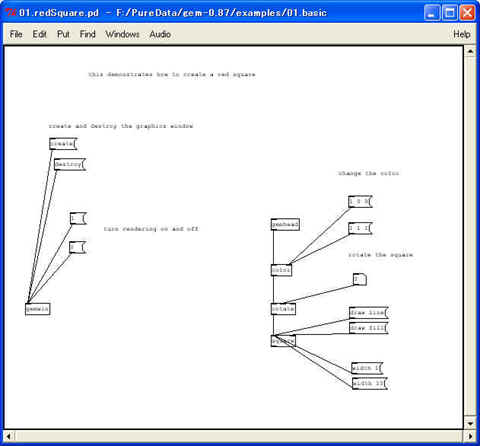
「create」をクリックすると新しいウィンドウが開きます。画面左の「1」をクリックすると、四角形が描画されます。画面右の「1.0.0」をクリックすると四角形が赤になります。
|
|
|
|
|
